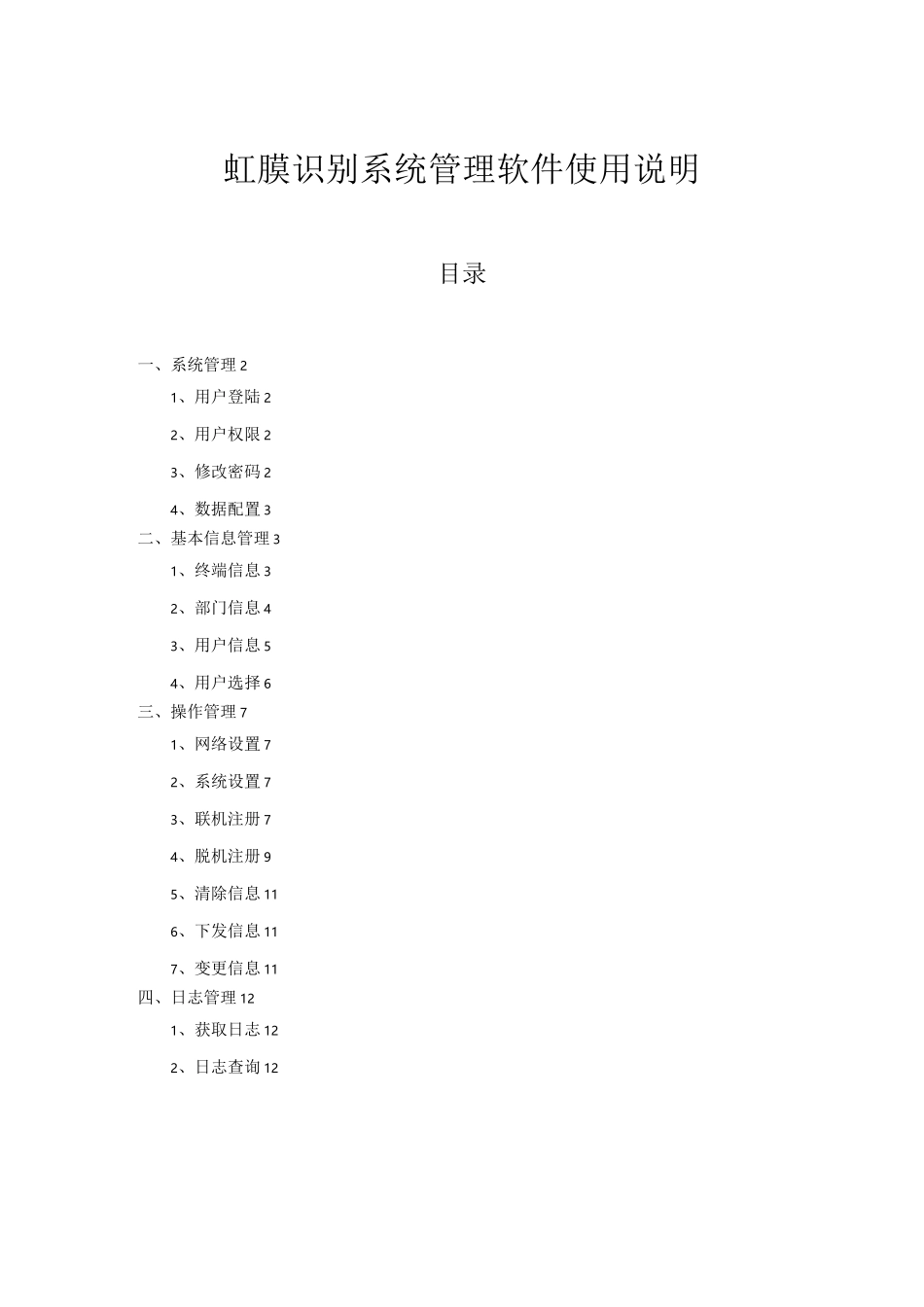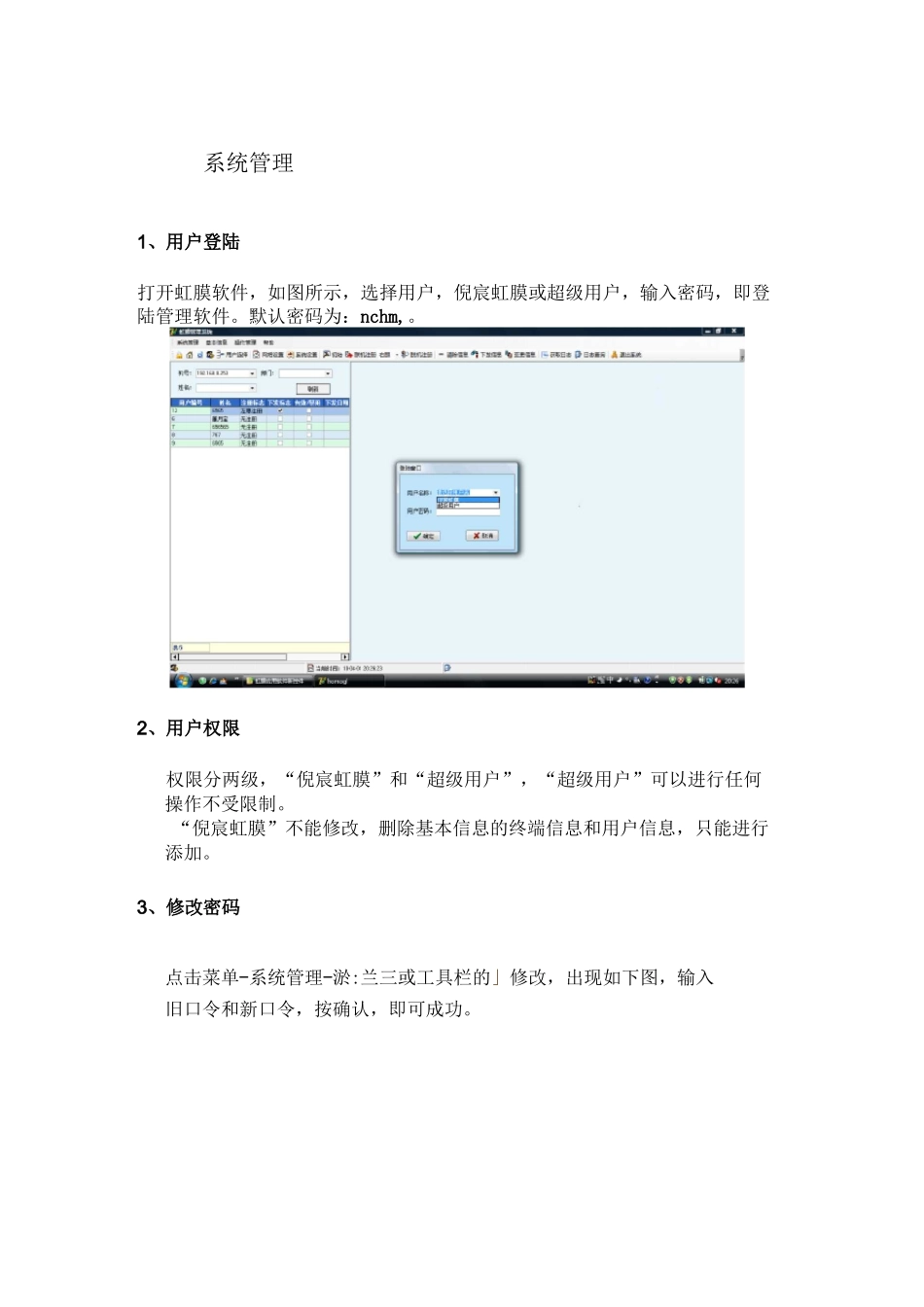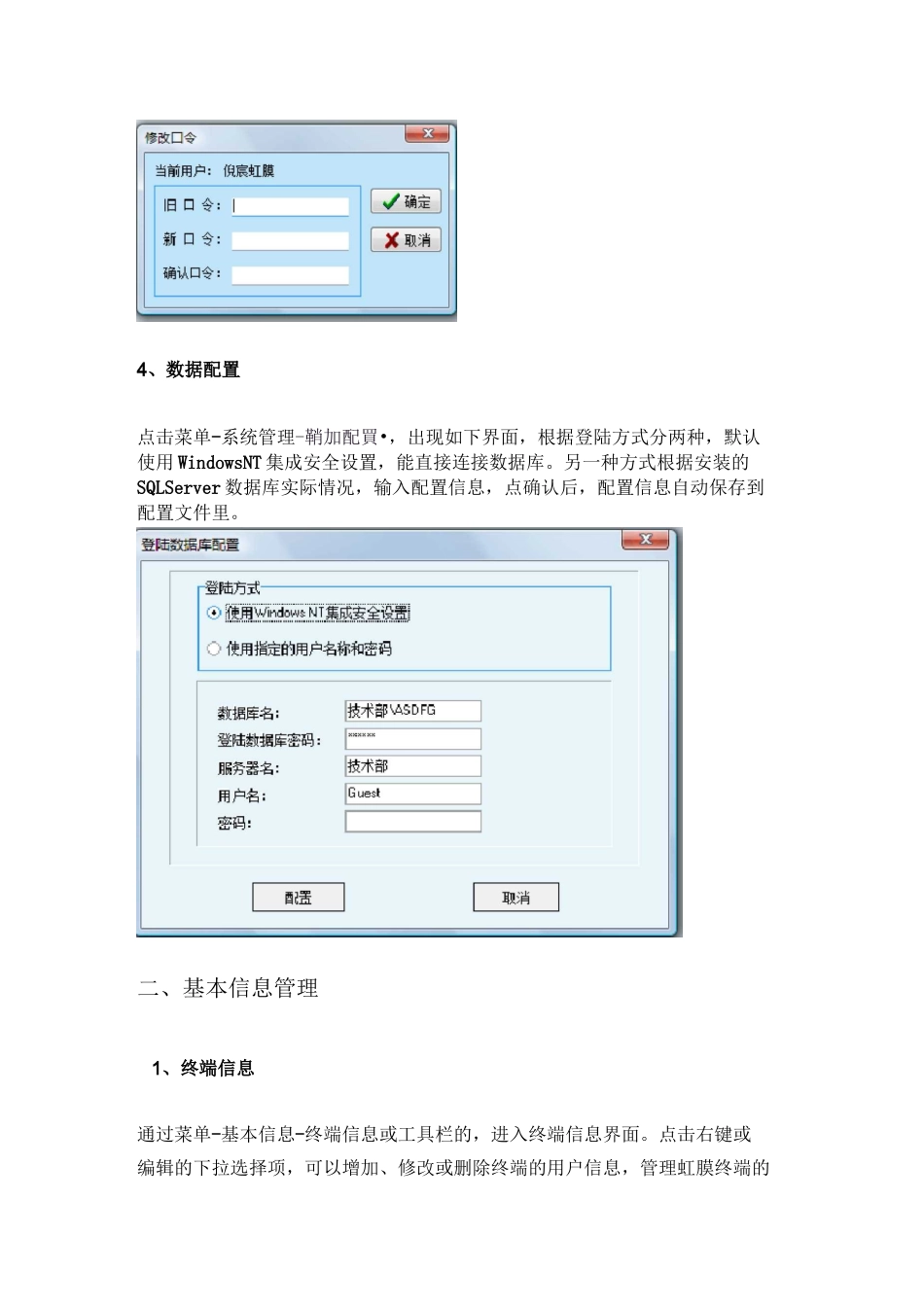虹膜识别系统管理软件使用说明目录一、系统管理 21、用户登陆 22、用户权限 23、修改密码 24、数据配置 3二、基本信息管理 31、终端信息 32、部门信息 43、用户信息 54、用户选择 6三、操作管理 71、网络设置 72、系统设置 73、联机注册 74、脱机注册 95、清除信息 116、下发信息 117、变更信息 11四、日志管理 121、获取日志 122、日志查询 12系统管理1、用户登陆打开虹膜软件,如图所示,选择用户,倪宸虹膜或超级用户,输入密码,即登陆管理软件。默认密码为:nchm,。2、用户权限权限分两级,“倪宸虹膜”和“超级用户”,“超级用户”可以进行任何操作不受限制。“倪宸虹膜”不能修改,删除基本信息的终端信息和用户信息,只能进行添加。3、修改密码点击菜单-系统管理-淤:兰三或工具栏的」修改,出现如下图,输入旧口令和新口令,按确认,即可成功。4、数据配置点击菜单-系统管理-鞘加配買•,出现如下界面,根据登陆方式分两种,默认使用 WindowsNT 集成安全设置,能直接连接数据库。另一种方式根据安装的SQLServer 数据库实际情况,输入配置信息,点确认后,配置信息自动保存到配置文件里。二、基本信息管理1、终端信息通过菜单-基本信息-终端信息或工具栏的,进入终端信息界面。点击右键或编辑的下拉选择项,可以增加、修改或删除终端的用户信息,管理虹膜终端的IP 地址、端口、安装位置等信息;点丨嗨导岀 E 叱 可以导出至[JEXCEL 表格2、部门信息通过菜单-基本信息-部门信息或工具栏的益,进入部门信息界面。点击右键可以增加、修改或删除部门信息,如点新增,输入部门信息点确定就可以增加。"驟部门资料口同面“3、用户信息通过菜单-基本信息-用户信息或工具栏的開,,进入员工资料管理界面。点击右键或编辑的下拉选择项,可以增加、修改或删除终端的用户信息,用户编号不能重复,若想继续增加用户可点増加 L 继续输入用户。点血导 如还 ,可以导出到 EXCEL 表格4、用户选择通过菜单-基本信息-用户选择或工具栏的丰三=壬亘,进入用户选择界面。这是为虹膜终端机器里选择管理哪些员工的模块,在使用前必须先选择好用户,否则无法正常运行。上面为筛选条件,可以通过姓名、部门、用户号信息自由组合查询员工信息,选择终端机号,这非常重要,表示对应此 IP 地址的虹膜终端进行操作,然后点査询,未被选中的员工信息出现在左侧,已分配到终端的员工出现在右侧,*员工信息卅被选中,可以通过全选中、全...